Журнал заданий
Журнал заданий — это раздел, в котором отображается статус запущенных процессов в Sendsay, например: импорт и экспорт подписчиков, отправка выпусков, подготовка отчётов.
Информация собирается в таблицу, где можно увидеть подробности о каждом из процессов и скачать файлы с результатами.
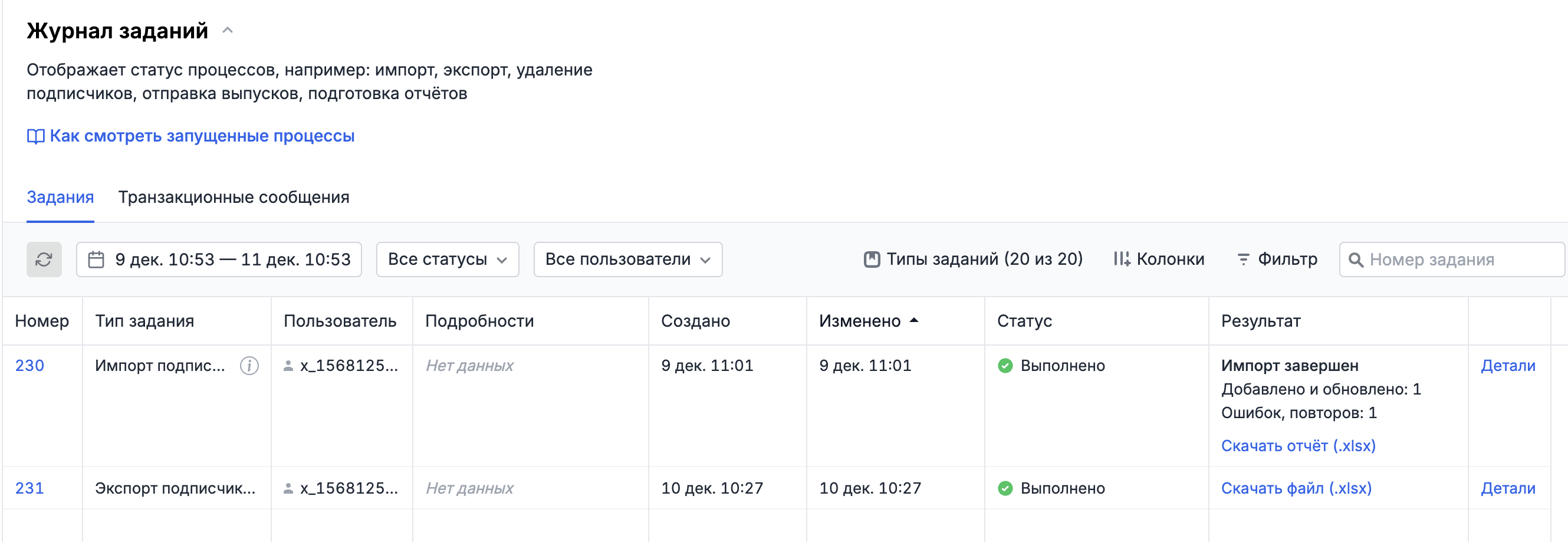
Задания по транзакционным выпускам находятся на отдельной вкладке таблицы.
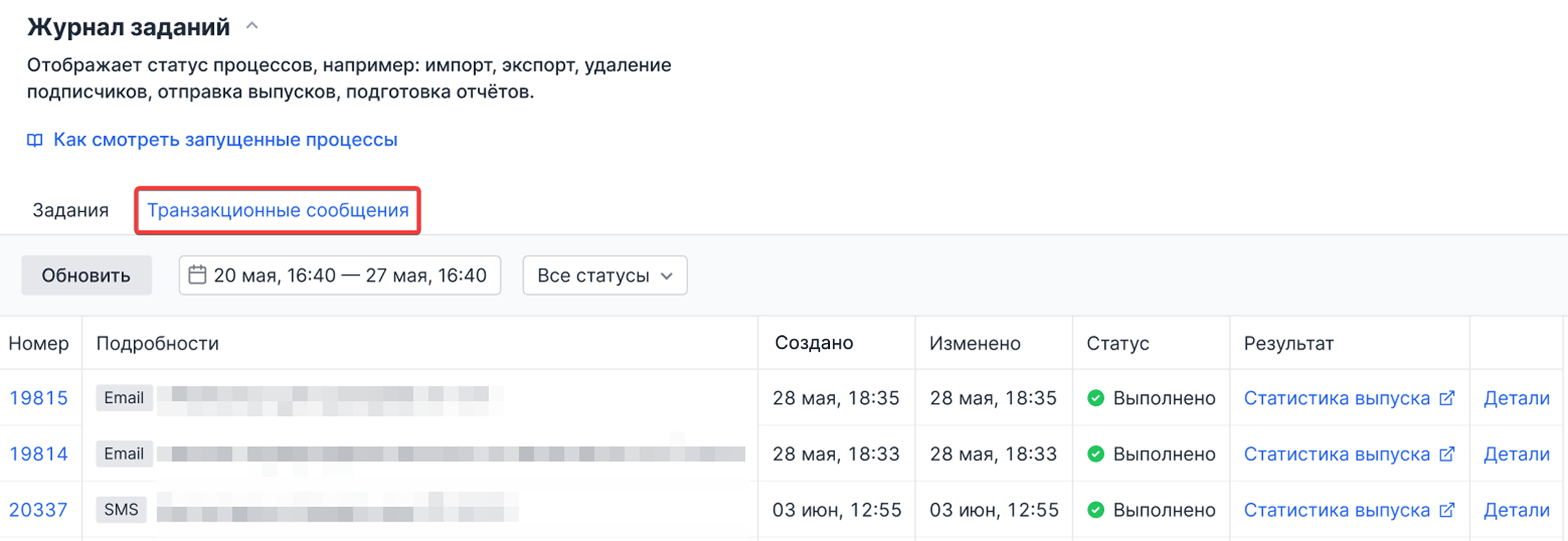
Для некоторых заданий, например, для импорта или экспорта подписчиков, формируется документ с результатами. Скачать его можно в колонке «Результат». Для части заданий можно выбрать, в каком формате сохранить �результат — XLSX, CSV или JSON: для этого нажмите «Детали» в нужной строке.
Также, нажав «Детали», можно посмотреть подробности о задании, описание ошибок и ответ от API.
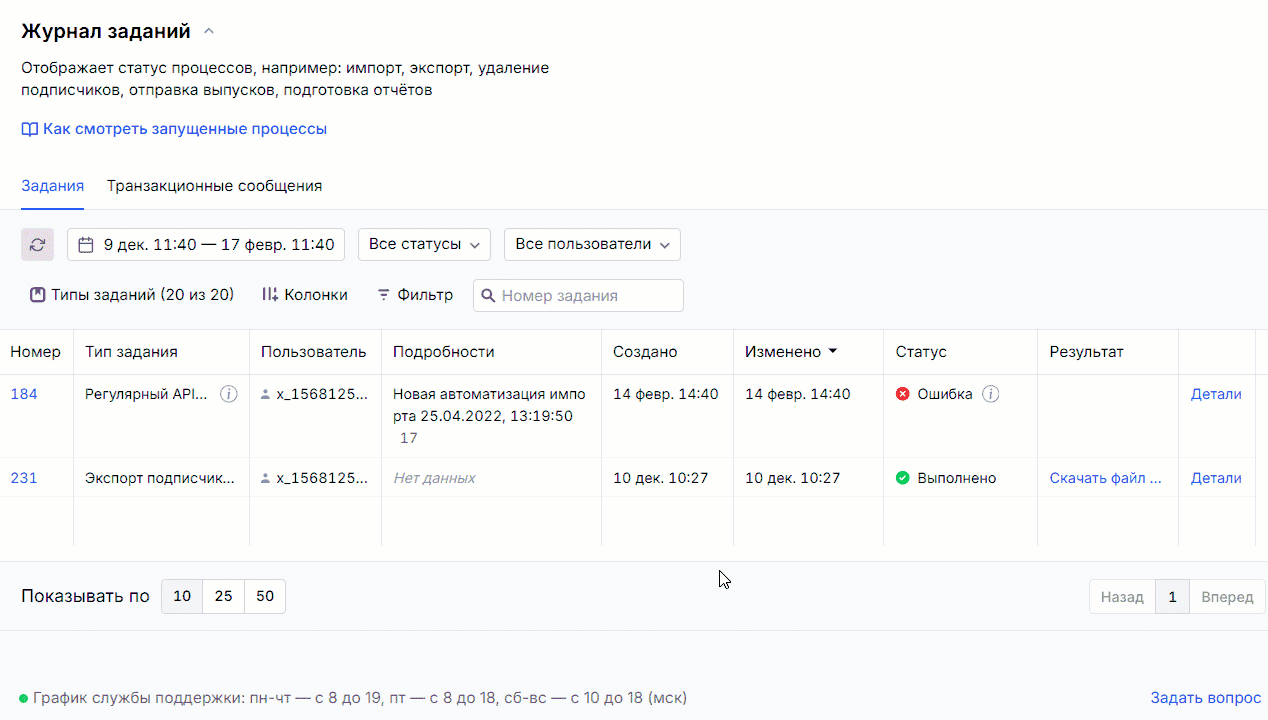
Описание ошибок
Если при выполнении задания возникнут проблемы, его статус в таблице изменится на «Ошибка». В этом случае, в деталях задания можно будет увидеть ответ от API с информацией об ошибке, а также короткое описание её причин.
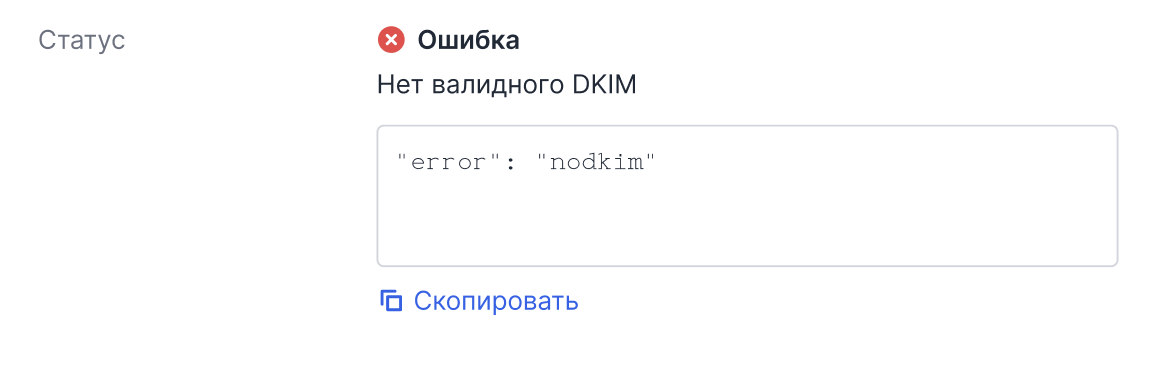
Разным типам заданий свойственны разные ошибки. Например, для заданий импорта подписчиков ошибки могут выглядеть так:
"manage/member/import/probe/cant_get_url"— означает, что файл импорта недоступен,"manage/member/import/found_duplicate"— значит, что вы пытаетесь загрузить повторно одни и те же данные. Необходимо дождаться окончания предыдущего импорта.
В заданиях по массовым выпускам проблемы зачастую могут быть связаны с настройками письма. В этом случае вы можете увидеть таки�е ошибки:
"error/draft/emptyfromemail"— в черновике выпуска пустой адрес,"error/email/badchar"— в адресе использован недопустимый символ.
Если с причинами ошибки не удаётся разобраться самостоятельно, .
Как настроить отображение таблицы
Отображение данных в таблице можно настроить по времени, статусам заданий и пользователю, который ставил задание.
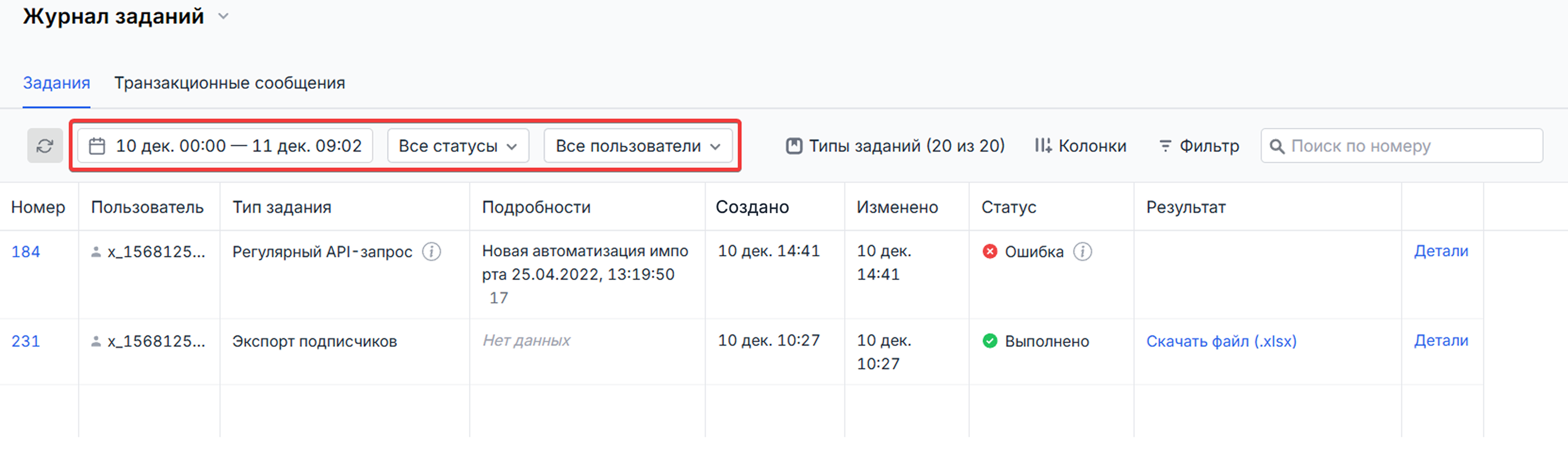
По умолчанию в таблице видны задания, которые были изменены или созданы за последние 24 часа. Настроить отображение по дате можно в календаре.
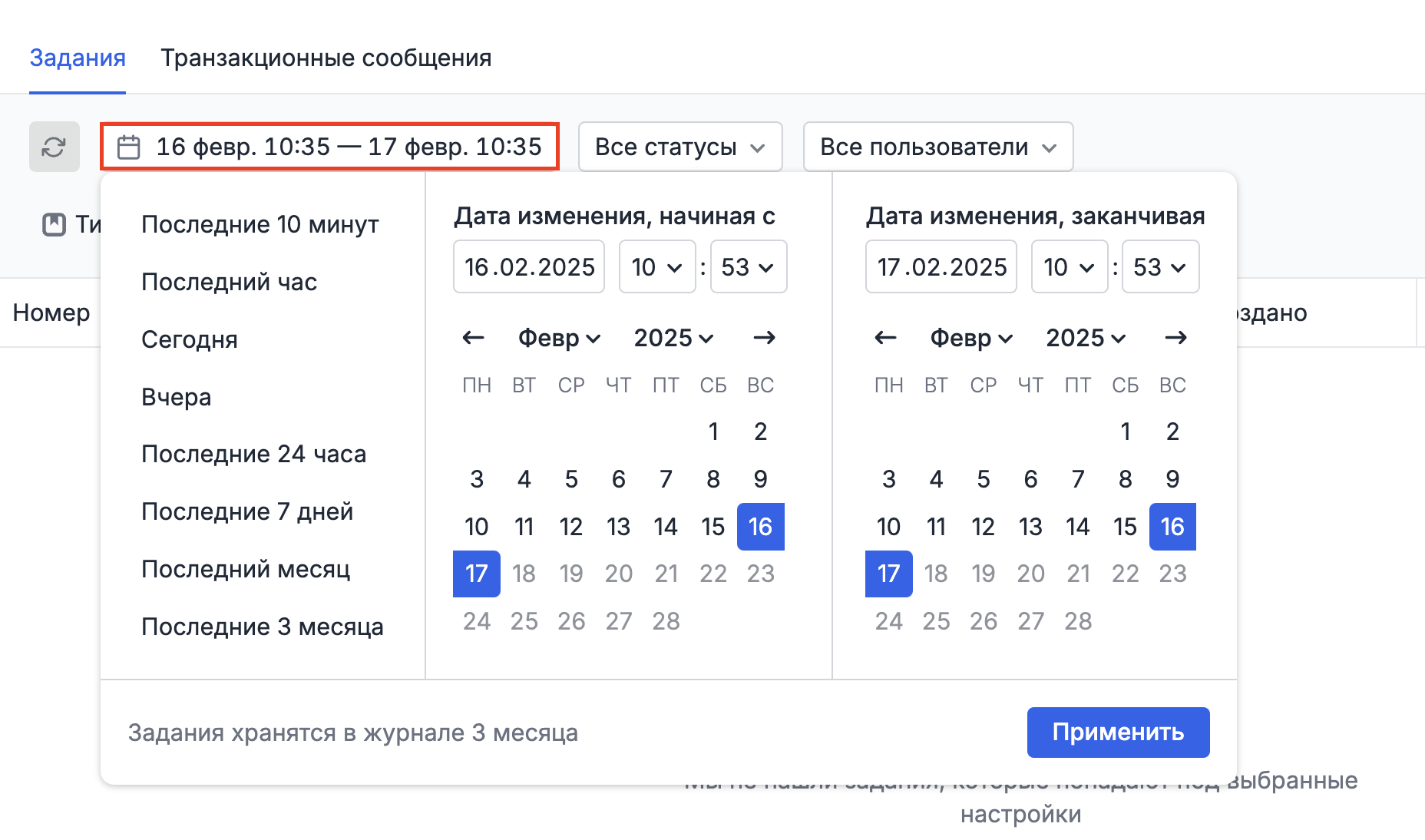
Чтобы увидеть, какие процессы сейчас запущены, откройте выпадающее меню статусов и выберите «Запущено».
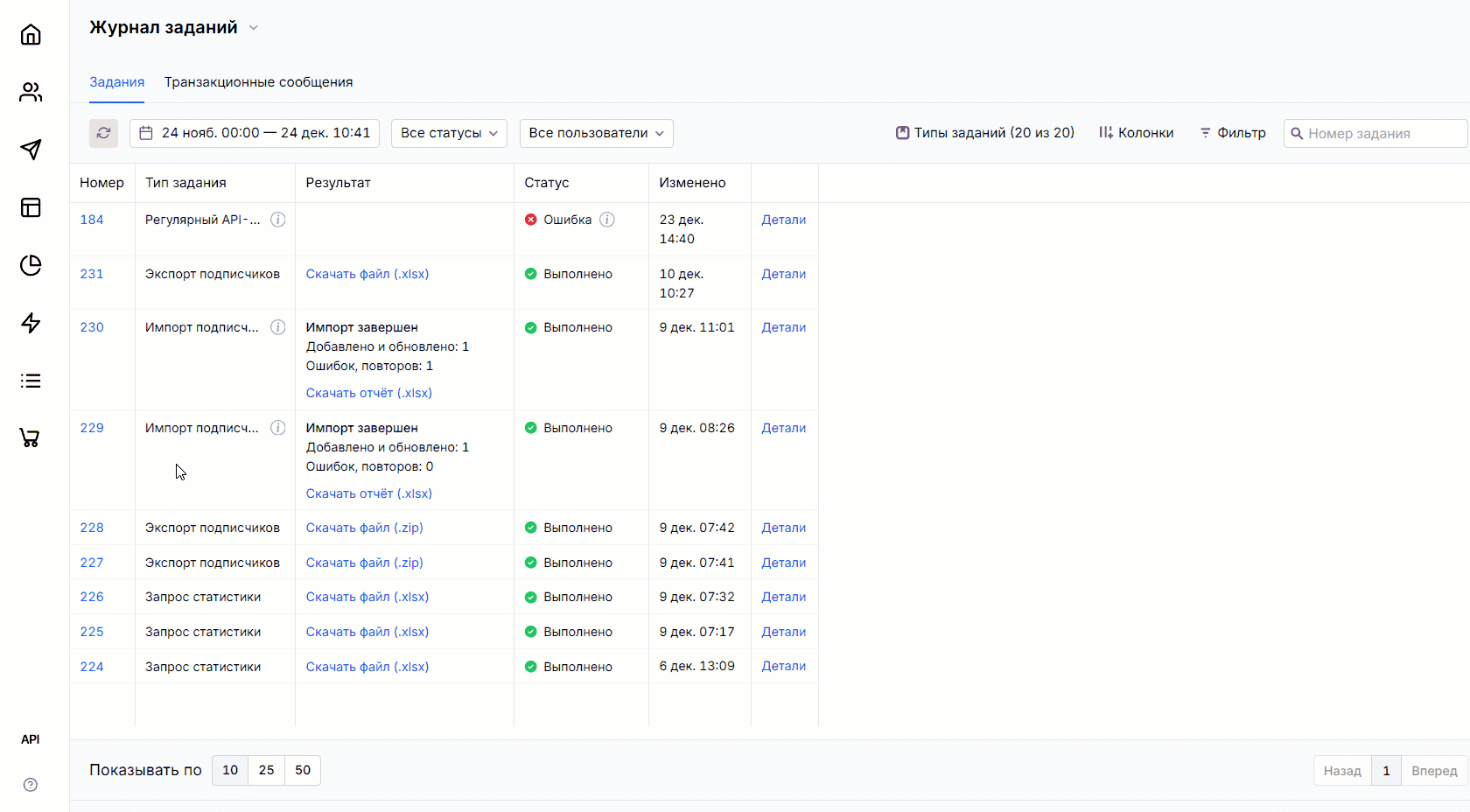
Информация о заданиях хранится в журнале три месяца. Но если задание не завершилось — его можно будет найти и спустя больший промежуток времени.
Вы можете оставить в таблице только выбранные типы заданий, скрыв все остальные. Для этого нажмите «Типы заданий» и оставьте метки только в нужных чекбоксах.
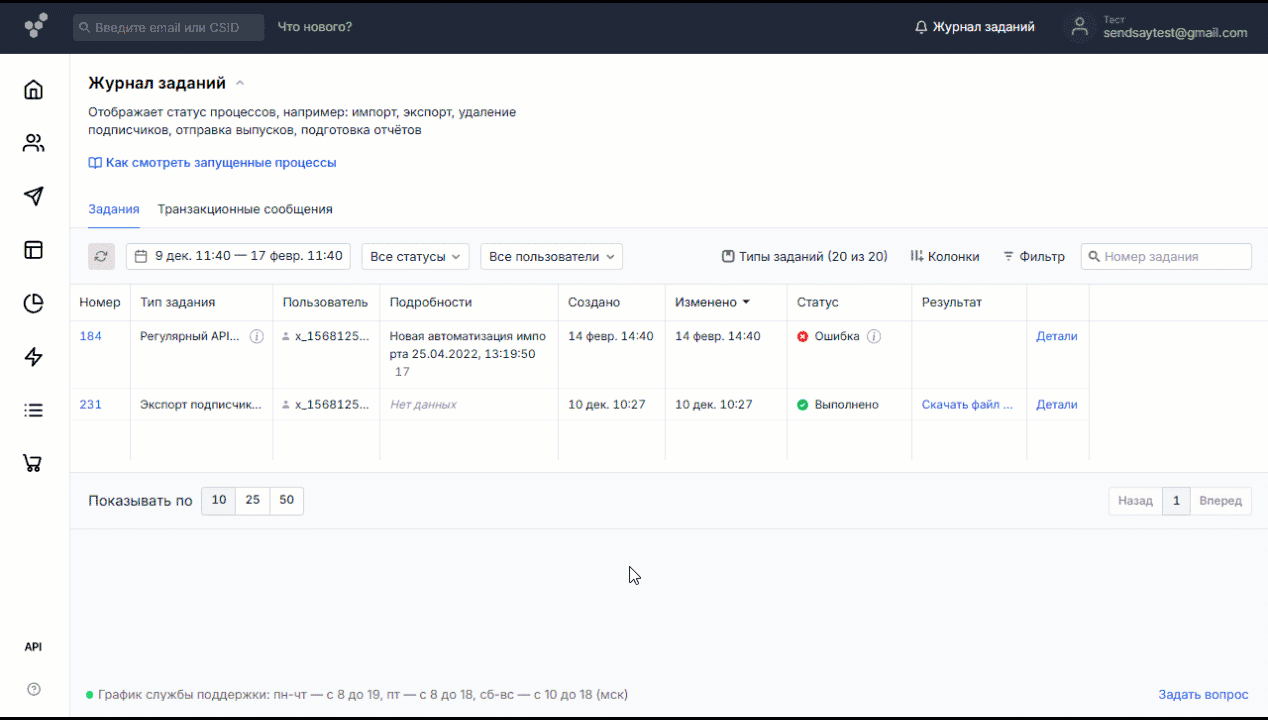
Количество и расположение колонок можно настраивать. Для этого нажмите «Колонки» и отрегулируйте отображение переключателями. Чтобы поменять колонки местами, зажмите иконку перемещения и перетащите её.
Столбец с номером задания нельзя удалить или передвинуть.
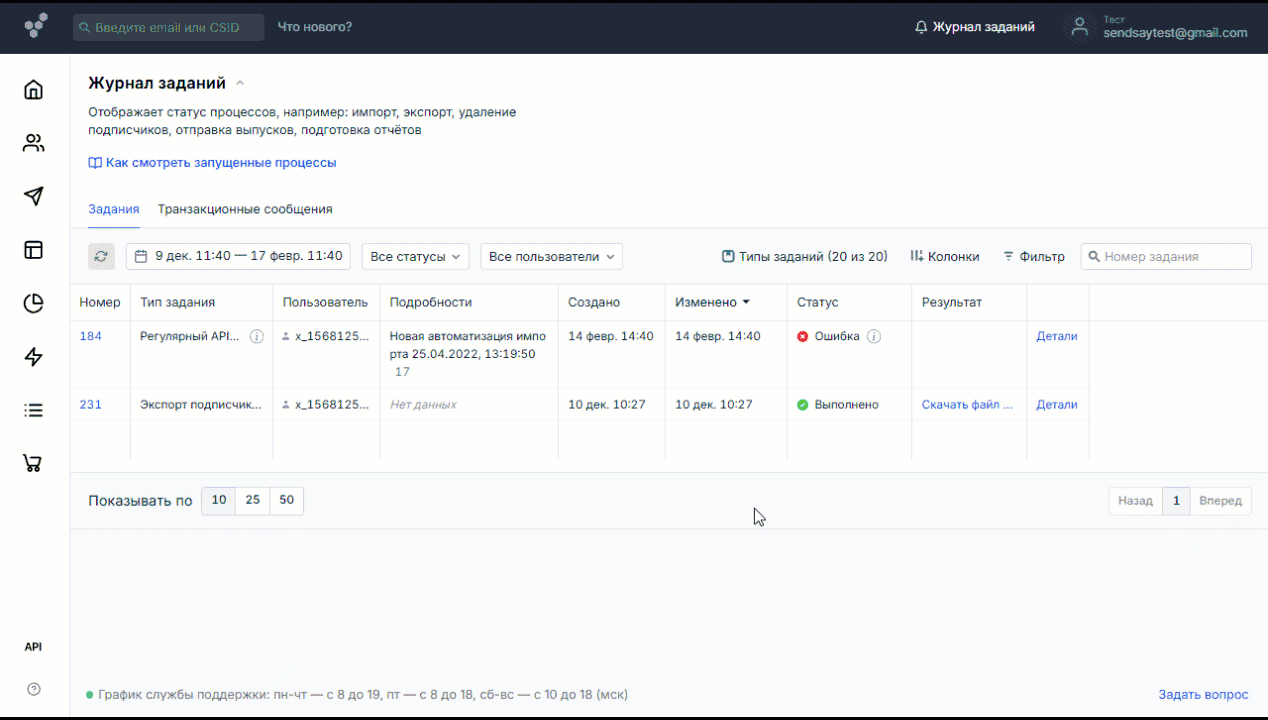
Чтобы отрегулировать ширину колонок, зажмите курсор на разделителе и передвиньте его.
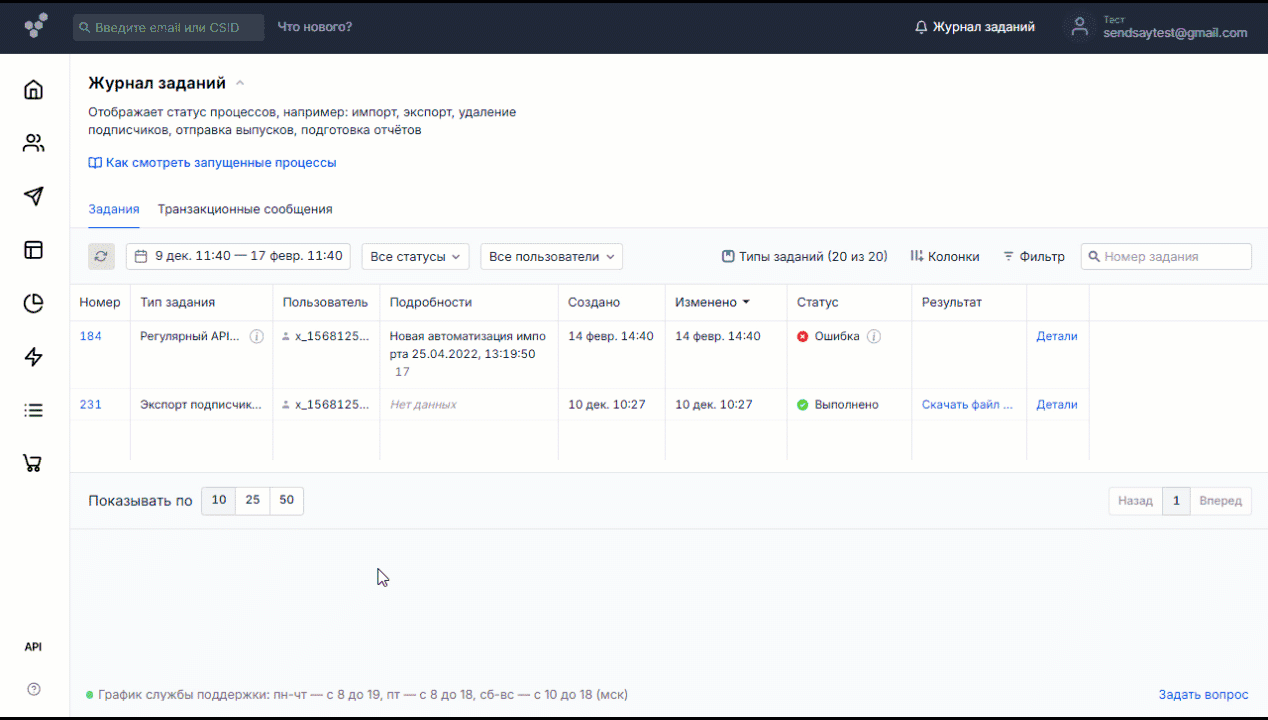
Для более гибкой настройки отображаемых данных или поиска конкретных заданий используйте Фильтр. В нём можно указать, какие задания попадут в отфильтрованную выборку:
-
задания, которые соответствуют (или не соответствуют) каждому условию из фильтра (то есть всем одновременно),
-
задания, которые соответствуют (или не соответствуют) любому условию из фильтра (хотя бы одному).
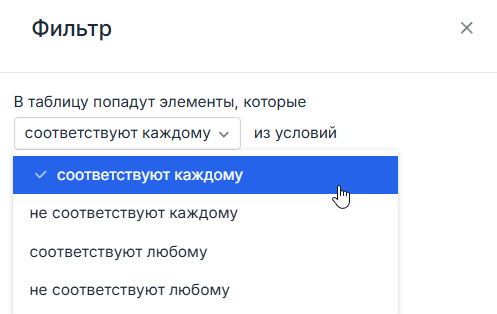
Настройте условие, по которому будут фильтроваться задания. Фильтр может учитывать сразу несколько условий. Условие можно дублировать или удалить. Нажмите «Применить» — в таблице отобразятся задания, подходящие под установленные условия.
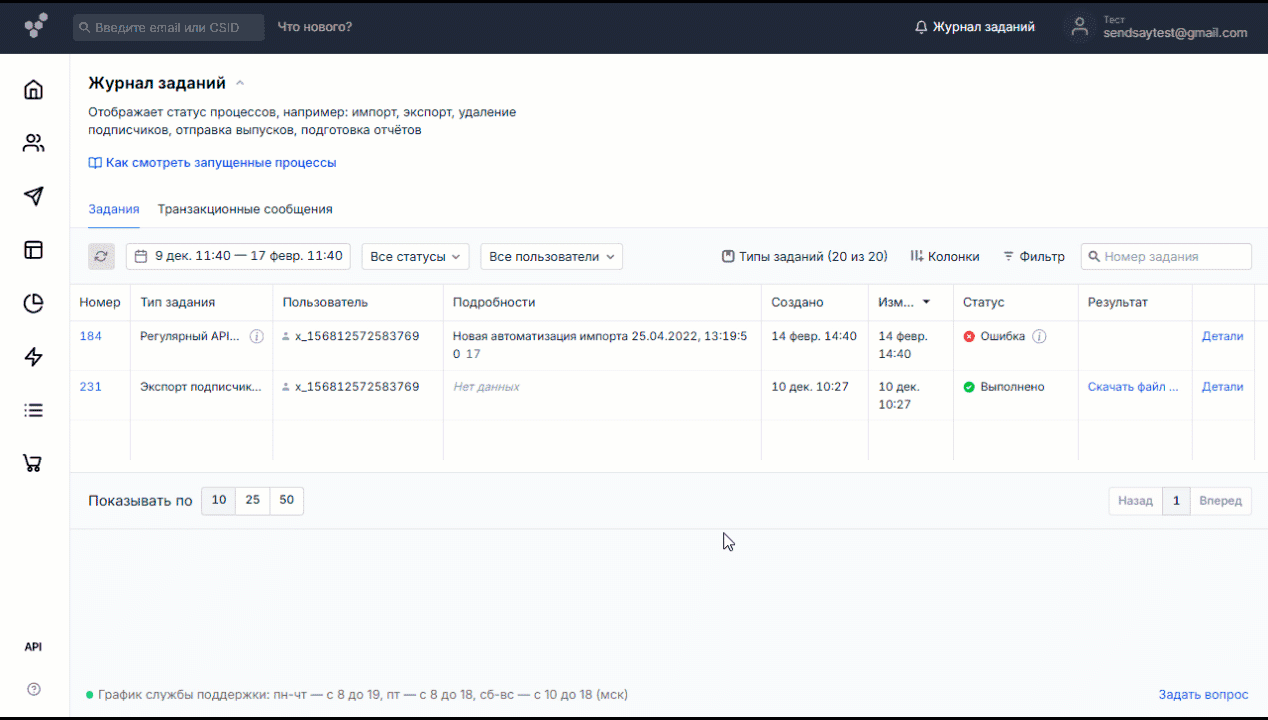
Читайте также:
Как экспортировать контакты и данные в новом интерфейсе
Как восстановить удалённые контакты